Hier erfahren Sie, wie Sie Ihr iPhone richtig konfigurieren, um korrekt und auf sichere Weise auf Ihre E-Mails zuzugreifen :
Hinweis: Die Screenshots, die Sie hier finden, wurden mit der iOS-Version 12.1 erstellt. Sie können leicht von Ihrer Version abweichen, wenn Sie nicht die gleiche Version haben.
Erstellen Sie das Konto für den Zugriff auf Ihre E-Mails.
Gehen Sie zunächst in die"Einstellungen" Ihres iPhones :

Scrollen Sie, bis Sie zum Abschnitt"Passwörter und Konten" gelangen, und wählen Sie ihn aus :
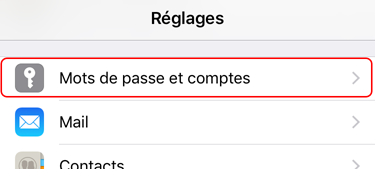
Wählen Sie"Konto hinzufügen" :
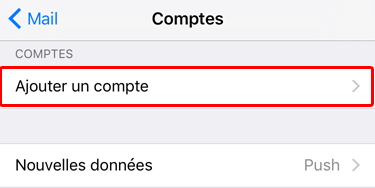
Dann wählen Sie"Andere" ganz unten in der Liste der vorgeschlagenen Konten :
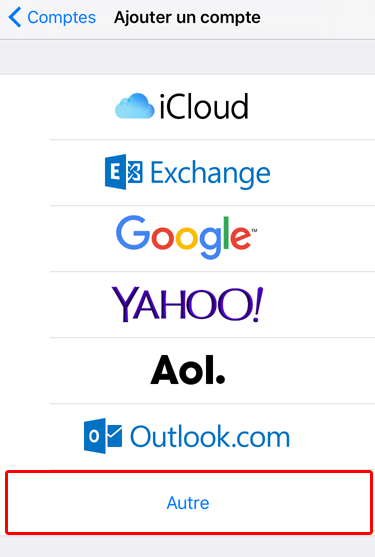
Wählen Sie"Mail-Account hinzufügen" aus der neuen Liste der Auswahlmöglichkeiten, die Ihnen angeboten werden:
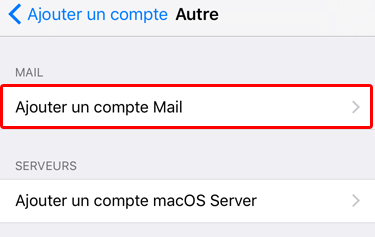
Geben Sie die Informationen für den neuen Account ein, basierend auf den Daten Ihres Accounts :
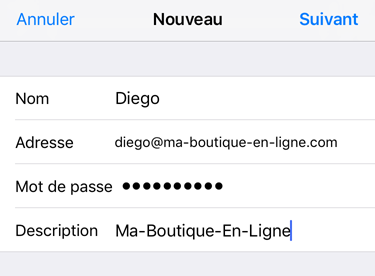
- Name: Ihr Vor- und Nachname, Firmenname, etc. Dies ist der Name, der bei Ihren Empfängern in den Nachrichten, die Sie an sie senden, erscheint. Zum Beispiel "Diego - Support TiZoo" ;
- Adresse: Die vollständige E-Mail-Adresse des Kontos, das Sie gerade einrichten, z. B. diego@ma-boutique-en-ligne.com ;
- Passwort: Das Passwort, das Sie beim Einrichten Ihrer E-Mail-Adresse festgelegt haben (weitere Informationen finden Sie unter: Wie richte ich ein E-Mail-Konto auf meiner Domain ein? oder Wie stelle ich das Passwort für mein E-Mail-Konto wieder her? ) ;
- Beschreibung: Geben Sie Ihrem Konto einen Namen, mit dem Sie es unter möglichen anderen Konten, bei denen Sie sich mit Ihrem iPhone anmelden, identifizieren können. Dieser Name bleibt nur lokal auf Ihrem iPhone und wird nicht veröffentlicht oder mit Ihren Nachrichten an Ihre Empfänger gesendet.
Geben Sie im Bildschirm zur Eingabe der Serverkonfiguration die folgenden Parameter ein:
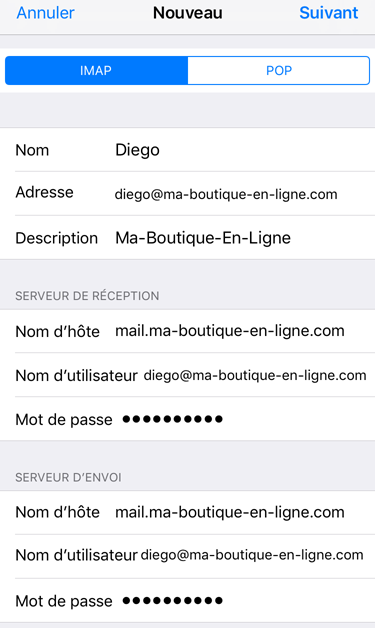
Konto
- Wählen Sie zunächst die Verbindungsart, die Sie verwenden möchten: IMAP oder POP. Wenn Sie nicht wissen, welche Methode Sie verwenden sollen, lesen Sie unsere Vorschläge dazu im Thema: Was soll ich zwischen IMAP und POP wählen?
- Name: Überprüfen Sie, ob das, was angezeigt wird, mit dem übereinstimmt, was Sie ursprünglich eingegeben haben ;
- Adresse: Überprüfen Sie, ob die angezeigte E-Mail-Adresse einen Fehler enthält;
- Beschreibung: Überprüfen Sie, ob das, was angezeigt wird, mit dem übereinstimmt, was Sie ursprünglich eingegeben haben.
Empfangsserver
- Hostname: Geben Sie Ihren Domainnamen ein, dem ein "mail." vorangestellt ist, z. B. für die Domain mein-online-shop.com müssen Sie mail.mein-online-shop.com eingeben ;
- Benutzername: Geben Sie Ihre E-Mail-Adresse ein (wie zuvor in"Adresse") ;
- Passwort: Geben Sie das Passwort für Ihr E-Mail-Konto ein.
Postausgangsserver: Identisch mit"Posteingangsserver".
Anschließend können Sie oben rechts auf Ihrem Bildschirm auf"Weiter" tippen. Ihr iPhone wird die Existenz unserer Server bestätigen (dies kann einige Sekunden dauern), aber die Konfiguration muss noch manuell geändert werden, um Ihnen einen sicheren Zugang zu gewährleisten :
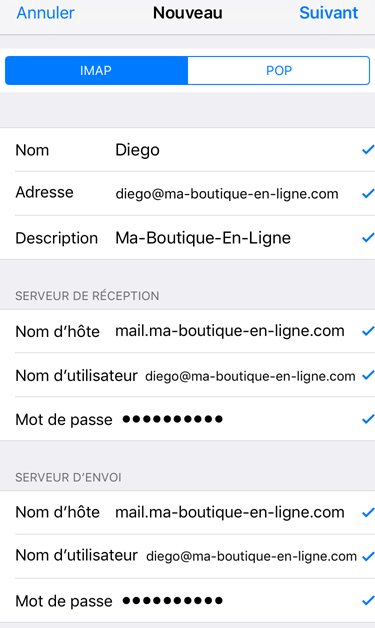
Hinweis: Unabhängig von der gewählten Verbindungsmethode sollten Sie, wenn die App Ihnen ein Problem mit der Authentifizierung, der Gültigkeit des Zertifikats oder ein Verbindungsproblem meldet, überprüfen, ob Sie ein gültiges SSL-Zertifikat haben, das für Ihre Domain generiert wurde: Wie generiere ich ein gültiges SSL-Zertifikat für Ihre E-Mail-Verbindung?
Aktivieren Sie auf der nächsten Seite mindestens den Zugang"Mail", um Ihre Nachrichten mit diesem Konto abrufen & verwalten zu können (nur für Konten mit IMAP-Zugang) :
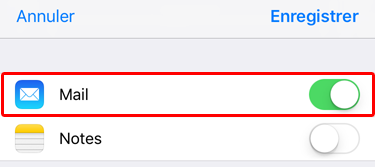
Zurück zur Liste der auf Ihrem iPhone eingerichteten Konten, normalerweise ist Ihr Konto automatisch richtig eingerichtet. Wenn Sie beim Senden oder Empfangen von E-Mails auf Probleme oder Fehlermeldungen stoßen, empfehlen wir Ihnen, weiterzulesen, um zu überprüfen, ob Ihre Einstellungen korrekt sind.
Überprüfen der Verbindungseinstellungen :
Wählen Sie in der Liste der auf Ihrem iPhone eingerichteten Konten das Konto aus, das Sie gerade erstellt haben (in unserem Beispiel ist es also"Mein-Online-Shop") :
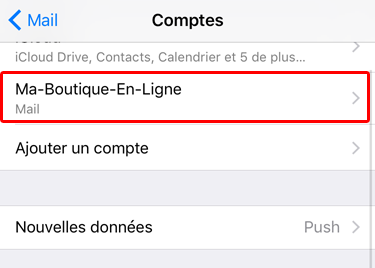
Wählen Sie die Zeile"Account", um die erweiterten Einstellungen Ihres Accounts konfigurieren zu können (nur bei Accounts mit IMAP-Zugang, im POP-Modus gehen Sie direkt zum nächsten Schritt über) :>
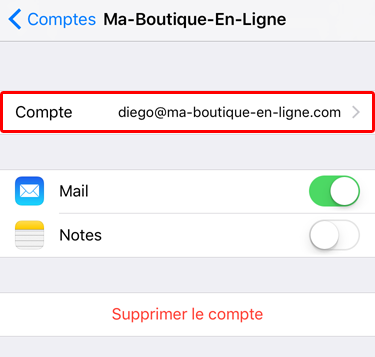
Wählen Sie schließlich auf der Konfigurationsseite Ihres Kontos im Abschnitt"Postausgangsserver" die Zeile"SMTP" :
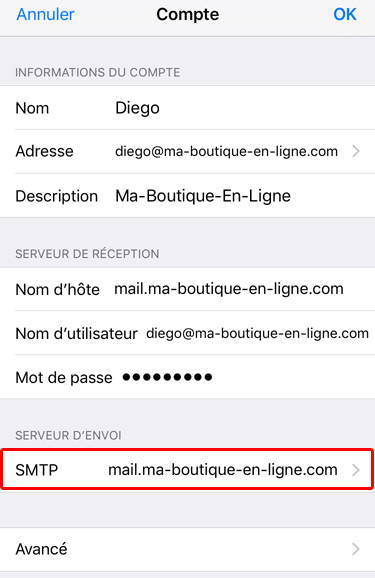
Wählen Sie dann Ihren Server :
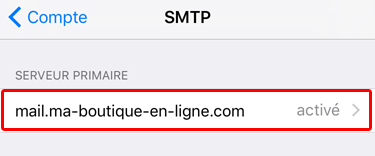
Überprüfen Sie in den Einstellungen, ob die Informationen mit Ihren Einstellungen für eine sichere Verbindung übereinstimmen, wie unten erläutert. Korrigieren Sie sie gegebenenfalls und achten Sie dabei besonders auf den Serverport:
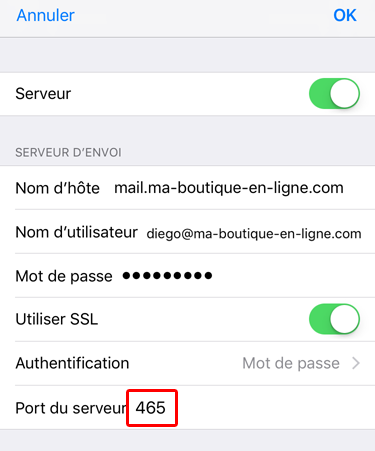
- Server: Aktiviert;
- Hostname: Ihr Mailserver (Ihr Domainname, dem "mail." vorangestellt ist) ;
- Benutzername: Ihre E-Mail-Adresse, die gerade eingerichtet wird ;
- Passwort: das Passwort für Ihr Konto ;
- SSL verwenden: Aktiviert;
- Authentifizierung:"Passwort" ;
- Server-Port: 465
Sie können sie mit"OK" bestätigen. Es kann mehrere Dutzend Sekunden dauern, bis die neuen Einstellungen übernommen werden.
Wenn Sie wieder zur Liste der ausgehenden Server (SMTP) zurückgekehrt sind, kehren Sie zum Konfigurationsbildschirm Ihres Kontos zurück, indem Sie auf "Zurück" in der oberen linken Ecke Ihres Bildschirms drücken.
Wählen Sie dann diesmal die Zeile"Erweitert" :
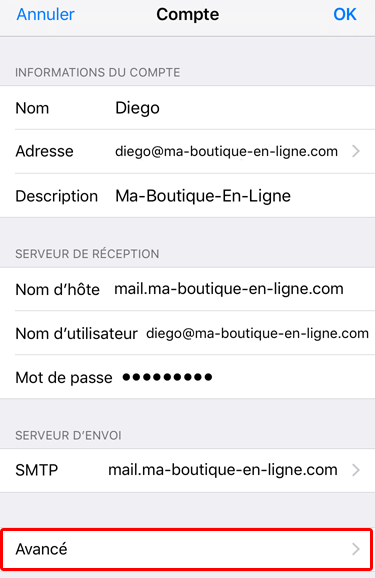
(Die Oberfläche kann etwas anders aussehen als unten, wenn Sie ein Konto mit POP-Zugang einrichten), überprüfen Sie die folgendenEinstellungen:
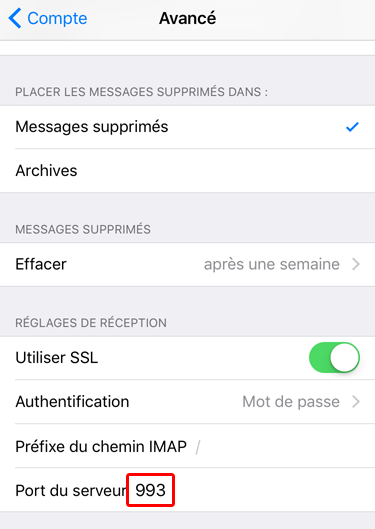
- SSL verwenden: Aktiviert;
- Authentifizierung: Passwort;
- Serverport:
- Wenn Sie im IMAP-Modus zugreifen: 993 (wie im Bild oben) ;
- Wenn Sie im POP-Modus zugreifen: 995.
Erinnerung: Unabhängig von der gewählten Verbindungsmethode sollten Sie, wenn die Anwendung Ihnen ein Problem mit der Authentifizierung, der Gültigkeit des Zertifikats oder ein Verbindungsproblem meldet, überprüfen, ob Sie ein gültiges SSL-Zertifikat haben, das für Ihre Domain generiert wurde: Wie generiert man ein gültiges SSL-Zertifikat für die E-Mail-Verbindung?
Herzlichen Glückwunsch: Das Konto für den Zugriff auf Ihre E-Mails über das iPhone ist nun eingerichtet und einsatzbereit!